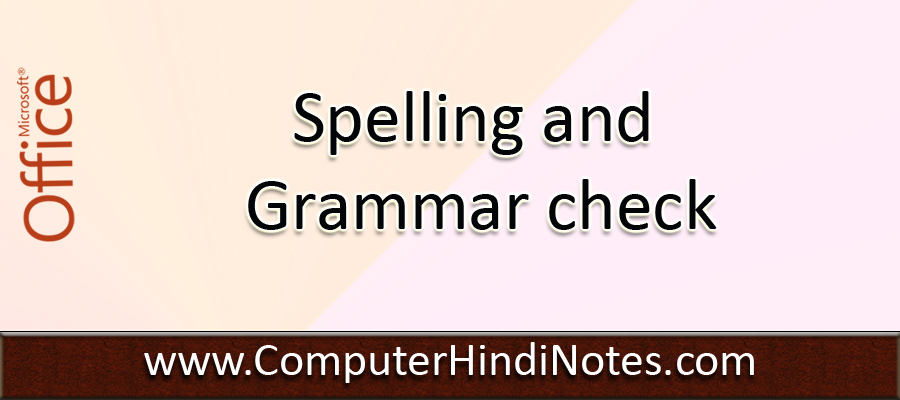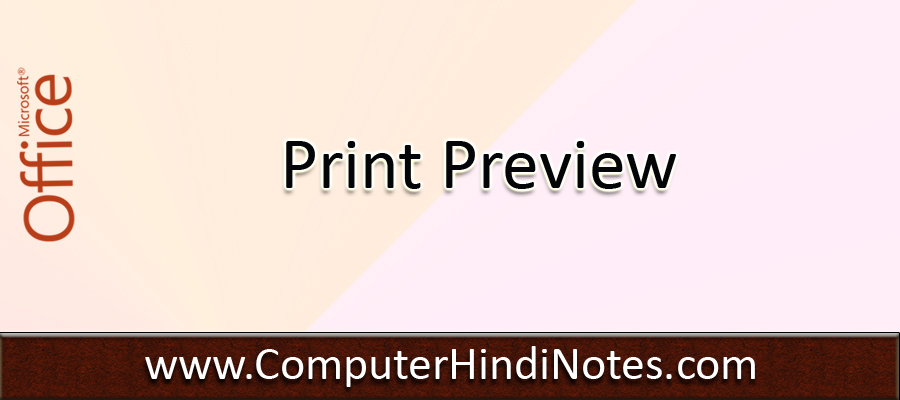Selecting Text (पाठ्य चुनना)
किसी डॉक्यूमेंट या पेज में सुधार करने के लिए, किसी शब्द या वाक्य को एक जगह से हटाकर दूसरी जगह ले जाने या उसकी नकल करने, उसका Format या आकार (Size) बदलने आदि क्रियाओं के लिए सबसे पहले उस text को Select किया जाता हैं। Text को Select करने के लिए प्राय: माउस का प्रयोग किया जाता हैं इसके लिए सबसे पहले माउस पॉइटंर को वहॉं ले जाइये, जहॉं से टैक्स्ट को आप सिलेक्ट करना चाहते हैं। अब माउस बटन को क्लिक करके पकड़े रखिए और उसे दबाये रखते हुए माउस पॉइंटर को दायीं ओर सरकाइये।
आप देखेंगे कि जैसे-जैसे माउस पॉइंटर सरकता हैं, वैसे-वैसे उसके भीतर आया हुआ Text highlight होते हुए दिखाई पड़ता जाता हैं। इसी तरह सरकाते हुए माउस बटन को उस टैक्स्ट के अन्त में ले जाकर छोड़ दीजिए, जहॉ तक आप चुनना चाहते हैं। ऐसा करने पर उन दोनों स्थानों के बीच की सारी सामग्री (लाइनों, पैराग्राफ आदि सहित) चुन ली जाएगी और वह भाग स्क्रीन पर highlight दिखायी पड़ेगा।
Text को और अधिक आसानी से सिलेक्ट करने के लिए आप निम्नलिखित तकनीको का भी प्रयोग आवश्यकता के अनुसार कर सकते हैं।
- किसी शब्द को सिलेक्ट करने के लिए उसे डबल क्लिक कीजिए।
- किसी वाक्य को सिलेक्ट करने के लिए कंट्रोल की (CTRL) को दबाकर वाक्य में क्लिक कीजिए।
- किसी लाइन को सिलेक्ट करने के लिए माउस पॉइंटर उस लाइन के बायीं ओर के मार्जिन में लाइन के ठीक सामने क्लिक कीजिए।
- किसी पैराग्राफ को सिलेक्ट करने के लिए पैराग्राफ में कहीं भी लगातार तीन बार क्लिक कीजिए या पैराग्राफ के बायीं ओर के मार्जिन में डबल क्लिक कीजिए।
इन सभी तकनीकों में आप माउस बटन को दबाकर खींच ले जाकर (Dragging करके) पास के दूसरे शब्दों, वाक्यों, लाइनों या पैराग्राफों को भी चुन सकते हैं।
यदि आप पूरे शब्दों के बजाय केवल उनके कुछ भाग को ही चुनना चाहते हैं तो माउस को क्लिक करते तथा खिसकाते समय अल्ट (Alt) कुंजी को दबाए रखिए।
पूरे डॉक्यूमेंट को सिलेक्ट करने के लिए ‘Edit’ मेन्यू का ‘Select All’ आदेश दीजिए। या इसकी शॉर्टकट की Ctrl + A प्रेस करके भी पूरे डॉक्यूमेंट को सिलेक्ट किया जा सकता हैं
टेक्स्ट को की-बोर्ड की सहायता से भी सिलेक्ट कर सकते हैं। इसके लिए सबसे पहले कर्सर को उस स्थान पर पहुँचाइये, जहॉ से आप टेक्स्ट को सिलेक्ट करना चाहते हैं। अब shift key को दबाकर Arrow Key से कर्सर को दायीं और या नीचे की और सरकाइए, ऐसा करते हुए आप देखेंगे कि जहॉ तक कर्सर जाएगा वहॉ तक का सारा text सिलेक्ट कर लिया जाएगा इस विधि से आप एक अक्षर से लेकर पूरे दस्तावेज तक को चुन सकते हैं।
MS Word से सम्बंधित और अधिक जानकारी के लिए नीचे दी गई लिंक पर क्लिक करें –
[mks_col]
[mks_one_half]
[/mks_one_half]
[mks_one_half]
[/mks_one_half]
[/mks_col]